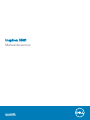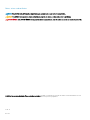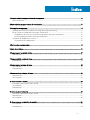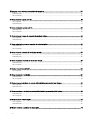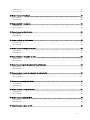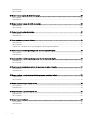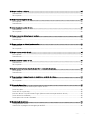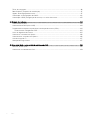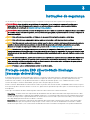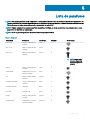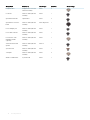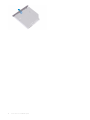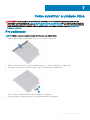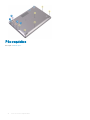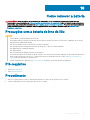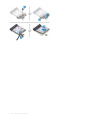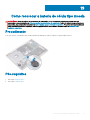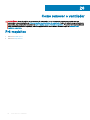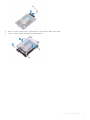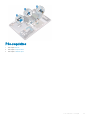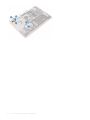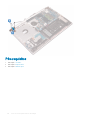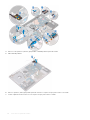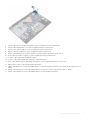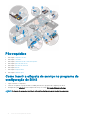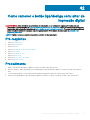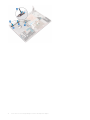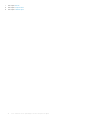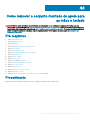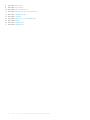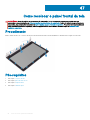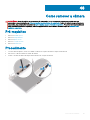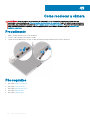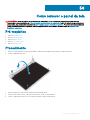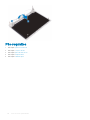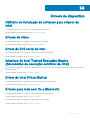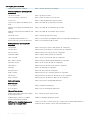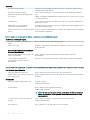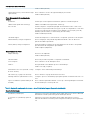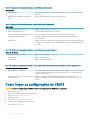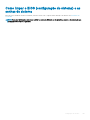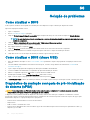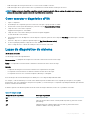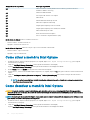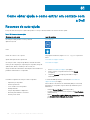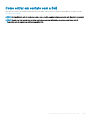Inspiron 3581
Manual de serviço
Modelo normativo: P75F
Tipo normativo: P75F005

Notas, avisos e advertências
NOTA: Uma NOTA indica informações importantes que ajudam você a usar melhor o seu produto.
AVISO: Um AVISO indica possíveis danos ao hardware ou perda de dados e ensina como evitar o problema.
ADVERTÊNCIA: Uma ADVERTÊNCIA indica possíveis danos à propriedade, risco de lesões corporais ou mesmo risco de vida.
© 2018 Dell Inc. ou suas subsidiárias. Todos os direitos reservados. Dell, EMC e outras marcas comerciais são marcas comerciais da Dell Inc.ou suas
subsidiárias. Todas as outras marcas comerciais são marcas comerciais de seus respectivos proprietários.
2018 - 12
Rev. A00

Índice
1 Antes de trabalhar na parte interna do computador........................................................................................9
Antes de começar .............................................................................................................................................................9
2 Após trabalhar na parte interna do computador............................................................................................10
3 Instruções de segurança............................................................................................................................... 11
Proteção contra ESD (ElectroStatic Discharge [descarga eletrostática])..................................................................11
Kit de serviço em campo contra descargas eletrostáticas .........................................................................................12
Componentes de um kit de serviço em campo contra descargas eletrostáticas............................................... 12
Resumo da proteção contra descargas eletrostáticas ..........................................................................................13
Transporte de componentes sensíveis...........................................................................................................................13
Levantamento de equipamentos ..............................................................................................................................13
4 Ferramentas recomendadas......................................................................................................................... 14
5 Lista de parafusos........................................................................................................................................ 15
6 Como remover a unidade óptica................................................................................................................... 17
Procedimento.................................................................................................................................................................... 17
7 Como substituir a unidade ótica....................................................................................................................19
Procedimento....................................................................................................................................................................19
8 Como remover a tampa da base................................................................................................................... 21
Pré-requisitos.................................................................................................................................................................... 21
Procedimento....................................................................................................................................................................21
9 Como recolocar a tampa da base................................................................................................................. 23
Procedimento................................................................................................................................................................... 23
Pós-requisitos...................................................................................................................................................................24
10 Como remover a bateria............................................................................................................................. 25
Precauções com a bateria de íons de lítio.....................................................................................................................25
Pré-requisitos................................................................................................................................................................... 25
Procedimento................................................................................................................................................................... 25
11 Como recolocar a bateria............................................................................................................................ 27
Precauções com a bateria de íons de lítio.....................................................................................................................27
Procedimento....................................................................................................................................................................27
Pós-requisitos...................................................................................................................................................................28
12 Como remover os módulos de memória...................................................................................................... 29
Pré-requisitos................................................................................................................................................................... 29
Procedimento................................................................................................................................................................... 29
Índice
3

13 Imagem: como substituir os módulos de memória.......................................................................................30
Procedimento...................................................................................................................................................................30
Pós-requisitos...................................................................................................................................................................30
14 Como remover a placa sem o.................................................................................................................... 31
Pré-requisitos.................................................................................................................................................................... 31
Procedimento....................................................................................................................................................................31
15 Como recolocar a placa sem o..................................................................................................................33
Procedimento................................................................................................................................................................... 33
Pós-requisitos...................................................................................................................................................................33
16 Como remover a placa de conector da unidade óptica................................................................................34
Pré-requisitos....................................................................................................................................................................34
Procedimento................................................................................................................................................................... 34
17 Como substituir a placa do conector da unidade óptica.............................................................................. 35
Procedimento...................................................................................................................................................................35
Pós-requisitos...................................................................................................................................................................35
18 Como remover a bateria de célula tipo moeda............................................................................................ 36
Pré-requisitos................................................................................................................................................................... 36
Procedimento................................................................................................................................................................... 36
19 Como recolocar a bateria de célula tipo moeda...........................................................................................37
Procedimento....................................................................................................................................................................37
Pós-requisitos................................................................................................................................................................... 37
20 Como remover o ventilador........................................................................................................................38
Pré-requisitos................................................................................................................................................................... 38
21 Como recolocar o ventilador.......................................................................................................................39
Procedimento................................................................................................................................................................... 39
Pós-requisitos...................................................................................................................................................................39
22 Como remover a unidade de estado sólido/módulo de memória Intel Optane.............................................40
Pré-requisitos................................................................................................................................................................... 40
Procedimento...................................................................................................................................................................40
23 Como recolocar a unidade de estado sólido/módulo de memória Intel Optane............................................41
Procedimento....................................................................................................................................................................41
Pós-requisitos....................................................................................................................................................................41
24 Como remover o disco rígido......................................................................................................................42
Pré-requisitos....................................................................................................................................................................42
Procedimento................................................................................................................................................................... 42
25 Como recolocar a unidade de disco rígido..................................................................................................44
4
Índice

Procedimento................................................................................................................................................................... 44
Pós-requisitos...................................................................................................................................................................45
26 Como remover o touchpad.........................................................................................................................46
Pré-requisitos................................................................................................................................................................... 46
Procedimento................................................................................................................................................................... 46
27 Como substituir o touchpad....................................................................................................................... 48
Procedimento................................................................................................................................................................... 48
Pós-requisitos...................................................................................................................................................................49
28 Como remover os alto-falantes.................................................................................................................. 50
Pré-requisitos................................................................................................................................................................... 50
Procedimento...................................................................................................................................................................50
29 Como recolocar os alto-falantes................................................................................................................. 51
Procedimento....................................................................................................................................................................51
Pós-requisitos....................................................................................................................................................................51
30 Como remover o dissipador de calor..........................................................................................................52
Pré-requisitos................................................................................................................................................................... 52
Procedimento................................................................................................................................................................... 52
31 Como recolocar o dissipador de calor......................................................................................................... 53
Procedimento...................................................................................................................................................................53
Pós-requisitos...................................................................................................................................................................53
32 Como remover a porta do adaptador de alimentação................................................................................. 54
Pré-requisitos................................................................................................................................................................... 54
Procedimento...................................................................................................................................................................54
33 Como recolocar a porta do adaptador de alimentação............................................................................... 55
Procedimento...................................................................................................................................................................55
Pós-requisitos...................................................................................................................................................................55
34 Como remover o conjunto da tela.............................................................................................................. 56
Pré-requisitos................................................................................................................................................................... 56
Procedimento...................................................................................................................................................................56
35 Como recolocar o conjunto da tela.............................................................................................................59
Procedimento...................................................................................................................................................................59
Pós-requisitos...................................................................................................................................................................60
36 Como remover a placa de E/S....................................................................................................................61
Pré-requisitos.................................................................................................................................................................... 61
Procedimento....................................................................................................................................................................61
37 Como recolocar a placa de E/S..................................................................................................................62
Índice
5

Procedimento................................................................................................................................................................... 62
Pós-requisitos...................................................................................................................................................................62
38 Como remover a placa do botão de energia................................................................................................63
Pré-requisitos................................................................................................................................................................... 63
Procedimento................................................................................................................................................................... 63
39 Como recolocar a placa do botão de energia..............................................................................................65
Procedimento...................................................................................................................................................................65
Pós-requisitos...................................................................................................................................................................66
40 Como remover a placa de sistema..............................................................................................................67
Pré-requisitos....................................................................................................................................................................67
Procedimento................................................................................................................................................................... 67
41 Como recolocar a placa de sistema.............................................................................................................70
Procedimento................................................................................................................................................................... 70
Pós-requisitos................................................................................................................................................................... 72
Como inserir a etiqueta de serviço no programa de conguração do BIOS............................................................. 72
42 Como remover o botão liga/desliga com leitor de impressão digital............................................................73
Pré-requisitos....................................................................................................................................................................73
Procedimento................................................................................................................................................................... 73
43 Como substituir o botão liga/desliga com leitor de impressão digital..........................................................75
Procedimento................................................................................................................................................................... 75
Pós-requisitos...................................................................................................................................................................75
44 Como remover o conjunto montado do apoio para as mãos e teclado.........................................................77
Pré-requisitos....................................................................................................................................................................77
Procedimento....................................................................................................................................................................77
45 Como recolocar o conjunto montado do apoio para as mãos e teclado.......................................................79
Procedimento................................................................................................................................................................... 79
Pós-requisitos...................................................................................................................................................................79
46 Como remover a tampa frontal da tela........................................................................................................81
Pré-requisitos.................................................................................................................................................................... 81
Procedimento....................................................................................................................................................................81
47 Como recolocar o painel frontal da tela...................................................................................................... 82
Procedimento................................................................................................................................................................... 82
Pós-requisitos...................................................................................................................................................................82
48 Como remover a câmera............................................................................................................................ 83
Pré-requisitos................................................................................................................................................................... 83
Procedimento................................................................................................................................................................... 83
6
Índice

49 Como recolocar a câmera.......................................................................................................................... 84
Procedimento................................................................................................................................................................... 84
Pós-requisitos...................................................................................................................................................................84
50 Como remover o painel da tela...................................................................................................................85
Pré-requisitos................................................................................................................................................................... 85
Procedimento...................................................................................................................................................................85
51 Como recolocar o painel da tela.................................................................................................................. 87
Procedimento....................................................................................................................................................................87
Pós-requisitos...................................................................................................................................................................88
52 Como remover as dobradiças do monitor...................................................................................................89
Pré-requisitos................................................................................................................................................................... 89
Procedimento...................................................................................................................................................................89
53 Como recolocar as dobradiças do monitor................................................................................................. 90
Procedimento...................................................................................................................................................................90
Pós-requisitos...................................................................................................................................................................90
54 Como remover o cabo da tela.....................................................................................................................91
Pré-requisitos.................................................................................................................................................................... 91
Procedimento....................................................................................................................................................................91
55 Como substituir o cabo da tela.................................................................................................................. 92
Procedimento................................................................................................................................................................... 92
Pós-requisitos...................................................................................................................................................................92
56 Como remover a tampa traseira do monitor e o conjunto da antena...........................................................93
Pré-requisitos................................................................................................................................................................... 93
Procedimento................................................................................................................................................................... 93
57 Como recolocar a tampa traseira do monitor e o conjunto da antena......................................................... 94
Procedimento................................................................................................................................................................... 94
Pós-requisitos...................................................................................................................................................................94
58 Drivers de dispositivo................................................................................................................................ 95
Utilitário de instalação de software para chipset da Intel........................................................................................... 95
Drivers de vídeo............................................................................................................................................................... 95
Driver de E/S serial da Intel............................................................................................................................................95
Interface do Intel Trusted Execution Engine (Mecanismo de execução conável da Intel)................................... 95
Driver do Intel Virtual Button..........................................................................................................................................95
Drivers para rede sem o e Bluetooth...........................................................................................................................95
59 Conguração do sistema........................................................................................................................... 96
Conguração do sistema................................................................................................................................................ 96
Como entrar no programa de conguração do BIOS..................................................................................................96
Índice
7

Teclas de navegação........................................................................................................................................................96
Boot Sequence (Sequencia de inicialização)................................................................................................................ 97
Opções de conguração do sistema..............................................................................................................................97
Como limpar as congurações do CMOS................................................................................................................... 102
Como limpar o BIOS (conguração do sistema) e as senhas do sistema................................................................103
60 Solução de problemas.............................................................................................................................. 104
Como atualizar o BIOS...................................................................................................................................................104
Como atualizar o BIOS (chave USB)........................................................................................................................... 104
Diagnóstico da avaliação avançada de pré-inicialização do sistema (ePSA)...........................................................104
Como executar o diagnóstico ePSA...................................................................................................................... 105
Luzes de diagnóstico do sistema..................................................................................................................................105
Como ativar a memória Intel Optane........................................................................................................................... 106
Como desativar a memória Intel Optane.....................................................................................................................106
Ciclo de energia Wi-Fi.................................................................................................................................................... 107
Liberação de carga residual........................................................................................................................................... 107
61 Como obter ajuda e como entrar em contato com a Dell........................................................................... 108
Recursos de auto-ajuda.................................................................................................................................................108
Como entrar em contato com a Dell............................................................................................................................109
8
Índice

Antes de trabalhar na parte interna do
computador
NOTA: As imagens neste documento podem diferir do seu computador, dependendo da conguração que você encomendou.
Antes de começar
1 Salve e feche todos os arquivos abertos e saia de todos os programas abertos.
2 Desligue o computador. Clique em Iniciar > Energia > Desligar.
NOTA: Se estiver usando um sistema operacional diferente, consulte a documentação de seu sistema operacional para
obter instruções de desligamento.
3 Desconecte o computador e todos os dispositivos conectados de suas tomadas elétricas.
4 Desconecte todos os dispositivos de rede e periféricos conectados ao computador, como teclado, mouse e monitor.
5 Remova qualquer placa de mídia e de disco óptico do computador, se aplicável.
1
Antes de trabalhar na parte interna do computador 9

Após trabalhar na parte interna do computador
AVISO: Deixar parafusos soltos na parte interna do computador pode danicar gravemente o computador.
1 Recoloque todos os parafusos e verique se nenhum parafuso foi esquecido dentro do computador.
2 Conecte todos os dispositivos externos, periféricos e cabos que removeu antes de trabalhar no computador.
3 Recoloque todas as placas de mídia, discos e quaisquer outras peças que tenham sido removidas antes de trabalhar no computador.
4 Conecte o computador e todos os dispositivos conectados às suas tomadas elétricas.
5 Ligue o computador.
2
10 Após trabalhar na parte interna do computador

Instruções de segurança
Use as diretrizes de segurança a seguir para proteger o computador contra possíveis danos e garantir sua segurança pessoal.
ADVERTÊNCIA: Antes de trabalhar na parte interna do computador, leia as instruções de segurança fornecidas com o
computador. Para obter informações adicionais sobre as melhores práticas de segurança, consulte a página inicial de
Conformidade de normalização em www.dell.com/regulatory_compliance.
ADVERTÊNCIA: Desconecte todas as fontes de energia antes de abrir a tampa ou os painéis do computador. Depois que terminar
de trabalhar na parte interna do computador, recoloque todas as tampas, painéis, e parafusos antes de conectar o computador à
fonte de alimentação.
AVISO: Para evitar danos ao computador, certique-se de que a superfície de trabalho seja plana e esteja limpa.
AVISO: Para evitar danos aos componentes e placas, segure-os pelas bordas e evite tocar nos pinos e contatos.
AVISO: Você deve somente resolver problemas ou efetuar consertos simples conforme autorizado ou direcionado pela equipe de
assistência técnica da Dell. Danos decorrentes de mão-de-obra não autorizada pela Dell não serão cobertos pela garantia.
Consulte as instruções de segurança fornecidas com o produto ou em www.dell.com/regulatory_compliance.
AVISO: Antes de tocar em qualquer componente na parte interna do computador, elimine a eletricidade estática de seu corpo
tocando em uma superfície metálica sem pintura, como o metal da parte traseira do computador. No decorrer do trabalho, toque
periodicamente em uma superfície metálica sem pintura para dissipar a eletricidade estática, que pode danicar os componentes
internos.
AVISO: Ao desconectar um cabo, puxe-o pelo conector ou pela respectiva aba de puxar e nunca pelo próprio cabo. Alguns cabos
têm conectores com presilhas ou parafusos de orelha que deverão ser soltos antes de desconectar o cabo. Ao desconectar os
cabos, mantenha-os alinhados para evitar entortar os pinos do conector. Ao conectar cabos, certique-se de que as portas e
conectores estão corretamente orientados e alinhados.
AVISO: Pressione e ejete os cartões instalados no leitor de cartão de mídia.
Proteção contra ESD (ElectroStatic Discharge
[descarga eletrostática])
A descarga eletrostática é uma das principais preocupações ao manusear componentes eletrônicos, principalmente dispositivos sensíveis,
como placas de expansão, processadores, DIMMs de memória e placas de sistema. Cargas muito leves podem danicar circuitos de
maneira não muito evidente, como problemas intermitentes ou redução da vida útil do produto. Como a indústria incentiva o menor
consumo de energia e o aumento da densidade, a proteção ESD é uma preocupação crescente.
Devido ao aumento da densidade dos semicondutores usados em produtos mais recentes da Dell, a sensibilidade a danos estáticos agora é
maior que a de produtos anteriores da Dell. Por esse motivo, alguns métodos previamente aprovados quanto ao manuseio de peças não são
mais aplicáveis.
Os dois tipos reconhecidos de danos de descarga eletrostática são falhas catastrócas e falhas intermitentes.
• Catastróca - as falhas catastrócas representam aproximadamente 20% das falhas relacionadas a descargas eletrostáticas. O dano
causa uma perda imediata e completa da funcionalidade do dispositivo. Um exemplo de falha catastróca é um DIMM de memória que
recebeu um choque estático e gera imediatamente um sintoma de "No POST/No Video" (Sem POST/Sem Vídeo), com a emissão de
um código de bipe para uma memória com defeito ou ausente.
• Intermitente: falhas intermitentes representam quase 80% das falhas relacionadas a descargas eletrostáticas. A alta taxa de falhas
intermitentes indica que, na maior parte do tempo em que ocorrem os danos, eles não são imediatamente reconhecidos. O DIMM
recebe um choque estático, mas o funcionamento da linha de interconexão é meramente enfraquecido e não produz imediatamente
3
Instruções de segurança 11

sintomas externos relacionados ao dano. A linha de interconexão enfraquecida pode demorar semanas ou meses para se decompor,
enquanto isso, pode causar degradação da integridade da memória, erros de memória intermitentes, etc.
O tipo de dano mais difícil de reconhecer e corrigir é a falha intermitente (também chamada de latente ou de "tipo paciente de baixa
prioridade").
Siga as etapas a seguir para evitar danos causados por descargas eletrostáticas:
• Utilize uma pulseira antiestática contra ESD com o adequadamente aterrada. O uso de pulseiras antiestáticas sem o não é mais
permitido; elas não fornecem proteção adequada. Tocar no chassi antes de manusear as peças não garante a proteção adequada contra
descarga eletrostática em peças com maior sensibilidade.
• Manuseie todos os componentes sensíveis a estática em uma área sem estática. Se possível, use tapetes antiestáticos e painéis de
bancada.
• Ao remover da embalagem de papelão um componente sensível a estática, não remova o componente da embalagem antiestática até
que você esteja pronto para instalá-lo. Antes de retirar a embalagem antiestática, descarregue a eletricidade estática do seu corpo.
• Antes de transportar um componente sensível a estática, coloque-o em uma embalagem antiestática.
Kit de serviço em campo contra descargas
eletrostáticas
O kit de Serviço em campo não monitorado é o kit de serviço mais comumente usado. Cada kit de Serviço em campo inclui três
componentes principais: tapete antiestático, pulseira antiestática e o de união.
Componentes de um kit de serviço em campo contra
descargas eletrostáticas
Os componentes de um kit de serviço em campo contra descargas eletrostáticas são:
• Tapete antiestático - o tapete antiestático é dissipativo, as peças podem ser colocadas sobre ele durante os procedimentos de serviço.
Quando for usar um tapete antiestático, sua pulseira antiestática deve ser ajustada e o o de união deve ser conectado ao tapete e ao
metal descoberto no sistema sendo trabalhado. Depois de implementar o tapete adequadamente, as peças de serviço podem ser
removidas do invólucro contra descargas eletrostáticas e colocadas diretamente no tapete. Itens sensíveis a descargas eletrostáticas
estão seguros em sua mão, no tapete contra descargas eletrostáticas ou dentro de uma bolsa.
• Pulseira antiestática e o de união - a pulseira antiestática e o o de união podem ser conectados diretamente entre seu pulso e o
metal descoberto no hardware se o tapete contra descargas eletrostáticas não for necessário, ou conectados ao tapete antiestático
para proteger o hardware temporariamente colocado no tapete. A conexão física da pulseira antiestática e do o de união entre a sua
pele, o tapete contra descargas eletrostáticas e o hardware é conhecida como união. Use somente kits de Serviço em campo com uma
pulseira antiestática, tapete e o de união. Nunca use pulseiras antiestáticas sem o. Saiba que os os internos de uma pulseira
antiestática estão propensos a danos devido a desgaste e uso normal, e precisam ser vericados regularmente com um testador de
pulseira antiestática para evitar danos acidentais de hardware devido a descargas eletrostáticas. É recomendável testar a pulseira
antiestática e o o de união no mínimo uma vez por semana.
• Testador de pulseira antiestática - os os no interior de uma pulseira antiestática são propensos a danos com o passar do tempo.
Quando você for usar um kit não monitorado, uma prática recomendada é testar regularmente a pulseira antes de cada chamada de
serviço e, no mínimo, uma vez por semana. Um testador de pulseira antiestática é o melhor método para fazer esse teste. Se você não
tiver seu próprio testador de pulseira antiestática, verique com o escritório regional para saber se eles têm um. Para executar o teste,
conecte o o de união da pulseira ao testador com a pulseira presa ao seu pulso e pressione o botão para testar. Um LED verde acende
se o teste for bem-sucedido; um LED vermelho acende e um alarme soa se o teste falhar.
• Elementos isolantes - é essencial manter os dispositivos sensíveis a descargas eletrostáticas, como invólucros plásticos de dissipador
de calor, afastados de peças internas isolantes e que muitas vezes estão altamente carregadas.
• Ambiente de trabalho - antes da implementação do kit de serviço em campo contra descargas eletrostáticas, avalie a situação nas
instalações do cliente. Por exemplo, implementar o kit em um ambiente de servidor é diferente de em um desktop ou em um ambiente
portátil. Servidores normalmente estão instalados em um rack dentro de um data center; desktops ou dispositivos portáteis geralmente
são colocados em mesas de escritórios ou baias. Procure sempre uma área de trabalho grande, plana e aberta, livre de desordem e
grande o suciente para implementar o kit contra descargas eletrostáticas, com espaço adicional para acomodar o tipo de sistema que
será reparado. O espaço deve também estar livre de isolantes que podem causar um evento de descarga eletrostática. Na área de
trabalho, isolantes, como isopores e outros plásticos, devem sempre ser afastados pelo menos 12 polegadas ou 30 centímetros das
peças sensíveis antes de você manusear sicamente quaisquer componentes de hardware.
• Embalagem contra descargas eletrostáticas - todos os dispositivos sensíveis a descargas eletrostáticas precisam ser enviados e
recebidos em embalagem antiestática. De preferência invólucros metálicos blindados contra estática. No entanto, você deve sempre
12
Instruções de segurança

retornar a peça danicada usando o mesmo invólucro contra descargas eletrostáticas e embalagem na qual a nova peça foi recebida. O
invólucro contra descargas eletrostáticas deve ser dobrado e fechado com ta adesiva, e o mesmo material de embalagem de espuma
deve ser usado na caixa original da peça recebida. Os dispositivos sensíveis a descargas eletrostáticas devem ser removidos da
embalagem apenas para serem colocados uma superfície de trabalho protegida contra descargas eletrostáticas, e as peças não devem
jamais ser colocadas em cima do invólucro contra descargas eletrostáticas, pois apenas a parte interna do invólucro é blindada. Sempre
coloque as peças em sua mão, no tapete contra descargas eletrostáticas, no sistema ou dentro do invólucro antiestático.
• Transporte de componentes sensíveis - quando for transportar componentes sensíveis a descargas eletrostáticas, como peças de
reposição ou peças a serem devolvidas à Dell, é essencial colocar essas peças nos invólucros antiestáticos para assegurar um transporte
seguro.
Resumo da proteção contra descargas eletrostáticas
É recomendável que todos os técnicos de serviço em campo usem a tradicional pulseira antiestática contra descargas eletrostáticas com o
e o tapete antiestático sempre que forem trabalhar em produtos da Dell. Além disso, é essencial que os técnicos mantenham as peças
sensíveis separadas de todas as peças isolantes durante o serviço e usem invólucros antiestáticos para o transporte de componentes
sensíveis.
Transporte de componentes sensíveis
Quando for transportar componentes sensíveis a descargas eletrostáticas, como peças de reposição ou peças a serem devolvidas à Dell, é
essencial colocar essas peças nas bolsas antiestáticas para garantir um transporte seguro.
Levantamento de equipamentos
Siga as seguintes diretrizes para quando estiver levantando equipamentos pesados:
AVISO
: Não levante mais do que 50 libras. Sempre utilize recursos adicionais ou um dispositivo de levantamento mecânico.
1 Pise de maneira rme e equilibrada. Mantenha seus pés afastados para formar uma base estável, com os pés virados para fora.
2 Contraia os músculos do estômago. A musculatura abdominal suporta a sua coluna quando você levanta, compensando a força da
carga.
3 Levante com as pernas, não com as costas.
4 Mantenha a carga próxima. Quanto mais próxima estiver da sua coluna, menos força exercerá sobre as suas costas.
5 Mantenha sua coluna ereta tanto para levantar como para baixar uma carga. Não adicione o peso do seu corpo à carga. Evite girar seu
corpo e suas costas.
6 Siga as mesmas técnicas na ordem inversa para descer a carga.
Instruções de segurança
13

Ferramentas recomendadas
Os procedimentos descritos neste documento podem exigir as seguintes ferramentas:
• Philips screwdriver #1
• Flat-head screwdriver
• Plastic scribe
4
14 Ferramentas recomendadas

Lista de parafusos
NOTA: Ao remover parafusos de um componente, é recomendável observar o tipo do parafuso, a quantidade de parafusos e, em
seguida, colocá-los em um caixa de armazenamento de parafusos. Isso para garantir que o número correto de parafusos e o tipo
de parafuso correto sejam restaurados quando o componente for substituído.
NOTA: Alguns computadores possuem superfícies magnéticas. Certique-se de que os parafusos não estejam presos a essas
superfícies ao substituir um componente.
NOTA: A cor do parafuso pode variar de acordo com a conguração solicitada.
Tabela 1. Screw list
Component Secured to Screw type Quantity Screw image
Base cover Palm rest and keyboard
assembly
M2x2 2
Base cover Palm rest and keyboard
assembly
M2x4 1
Base cover Palm rest and keyboard
assembly
M2.5x7 6
NOTA: Screw color
may vary depending
on the conguration
ordered.
Battery Palm rest and keyboard
assembly
M2x3 4
Display panel Display back-cover and
antenna assembly
M2x2 4
Fan Palm rest and keyboard
assembly
M2.5x5 3
Hard-drive assembly Palm rest and keyboard
assembly
M2x3 4
Hard-drive bracket Hard drive M3x3 4
Heat sink System board M2x3 3
Hinges Palm rest and keyboard
assembly
M2.5x5 5
Hinge brackets Display back-cover and
antenna assembly
(M2.5x4) 8
5
Lista de parafusos 15

Component Secured to Screw type Quantity Screw image
Hinge brackets Display back-cover and
antenna assembly
M2x2 2
I/O board Palm rest and keyboard
assembly
M2x4 1
Optical-drive bracket Optical drive M2x3 2
Optical-drive connector
board
Palm rest and keyboard
assembly
M2x2 Big Head 1
Power-adapter port Palm rest and keyboard
assembly
M2x3 1
Power-button board Palm rest and keyboard
assembly
M2x2 1
Power button with
ngerprint reader
(optional)
Palm rest and keyboard
assembly
M2x2 1
Solid-state drive/Intel
Optane
Palm rest and keyboard
assembly
M2x2.2 1
System board Palm rest and keyboard
assembly
M2x4 1
Touchpad Palm rest and keyboard
assembly
M2x2 4
Wireless-card bracket System board M2x3 1
16 Lista de parafusos

Como remover a unidade óptica
ADVERTÊNCIA: Antes de trabalhar na parte interna do computador, leia as instruções de segurança fornecidas com seu
computador e siga as instruções em Antes de trabalhar na parte interna do computador. Depois de trabalhar na parte interna do
computador, siga as instruções fornecidas em Após trabalhar na parte interna do computador. Para obter informações adicionais
sobre as melhores práticas de segurança, consulte a página inicial de Conformidade de normalização em www.dell.com/
regulatory_compliance
.
Procedimento
NOTA: Aplicável somente a computadores enviados com unidade óptica.
1 Remova o parafuso (M2x2) que prende o conjunto da unidade óptica à tampa da base.
2 Com uma chave de fenda, retire a unidade óptica pelo slot para soltar o conjunto da unidade óptica do seu respectivo compartimento.
3 Deslize o conjunto da unidade óptica para fora do respectivo compartimento.
4 Remova os dois parafusos (M2x3) que prendem o suporte da unidade óptica à unidade óptica.
5 Remova o suporte da unidade óptica da unidade óptica.
6 Puxe cuidadosamente o bezel da unidade óptica para removê-lo da unidade.
6
Como remover a unidade óptica 17

18 Como remover a unidade óptica

Como substituir a unidade ótica
ADVERTÊNCIA: Antes de trabalhar na parte interna do computador, leia as instruções de segurança fornecidas com seu
computador e siga as instruções em Antes de trabalhar na parte interna do computador. Depois de trabalhar na parte interna do
computador, siga as instruções fornecidas em Após trabalhar na parte interna do computador. Para obter informações adicionais
sobre as melhores práticas de segurança, consulte a página inicial de Conformidade de normalização em www.dell.com/
regulatory_compliance
.
Procedimento
NOTA: Aplicável somente a computadores que são fornecidos com unidade óptica.
1 Alinhe as abas da tampa frontal da unidade óptica aos slots e encaixe a tampa frontal.
2 Alinhe os orifícios dos parafusos no suporte da unidade óptica com os orifícios dos parafusos na unidade óptica.
3 Recoloque os dois parafusos (M2x3) que prendem o suporte da unidade óptica à unidade óptica.
4 Deslize o conjunto da unidade óptica para dentro do respectivo compartimento.
5 Recoloque o parafuso (M2x2) que prende o conjunto da unidade óptica à tampa da base.
7
Como substituir a unidade ótica 19

20 Como substituir a unidade ótica
A página está carregando...
A página está carregando...
A página está carregando...
A página está carregando...
A página está carregando...
A página está carregando...
A página está carregando...
A página está carregando...
A página está carregando...
A página está carregando...
A página está carregando...
A página está carregando...
A página está carregando...
A página está carregando...
A página está carregando...
A página está carregando...
A página está carregando...
A página está carregando...
A página está carregando...
A página está carregando...
A página está carregando...
A página está carregando...
A página está carregando...
A página está carregando...
A página está carregando...
A página está carregando...
A página está carregando...
A página está carregando...
A página está carregando...
A página está carregando...
A página está carregando...
A página está carregando...
A página está carregando...
A página está carregando...
A página está carregando...
A página está carregando...
A página está carregando...
A página está carregando...
A página está carregando...
A página está carregando...
A página está carregando...
A página está carregando...
A página está carregando...
A página está carregando...
A página está carregando...
A página está carregando...
A página está carregando...
A página está carregando...
A página está carregando...
A página está carregando...
A página está carregando...
A página está carregando...
A página está carregando...
A página está carregando...
A página está carregando...
A página está carregando...
A página está carregando...
A página está carregando...
A página está carregando...
A página está carregando...
A página está carregando...
A página está carregando...
A página está carregando...
A página está carregando...
A página está carregando...
A página está carregando...
A página está carregando...
A página está carregando...
A página está carregando...
A página está carregando...
A página está carregando...
A página está carregando...
A página está carregando...
A página está carregando...
A página está carregando...
A página está carregando...
A página está carregando...
A página está carregando...
A página está carregando...
A página está carregando...
A página está carregando...
A página está carregando...
A página está carregando...
A página está carregando...
A página está carregando...
A página está carregando...
A página está carregando...
A página está carregando...
A página está carregando...
-
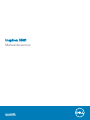 1
1
-
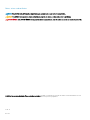 2
2
-
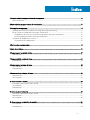 3
3
-
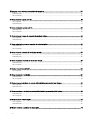 4
4
-
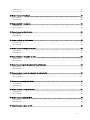 5
5
-
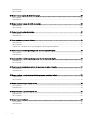 6
6
-
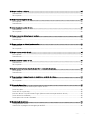 7
7
-
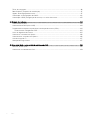 8
8
-
 9
9
-
 10
10
-
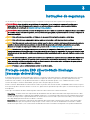 11
11
-
 12
12
-
 13
13
-
 14
14
-
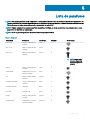 15
15
-
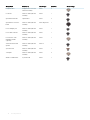 16
16
-
 17
17
-
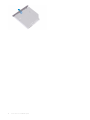 18
18
-
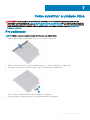 19
19
-
 20
20
-
 21
21
-
 22
22
-
 23
23
-
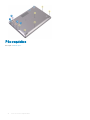 24
24
-
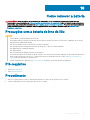 25
25
-
 26
26
-
 27
27
-
 28
28
-
 29
29
-
 30
30
-
 31
31
-
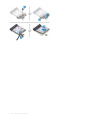 32
32
-
 33
33
-
 34
34
-
 35
35
-
 36
36
-
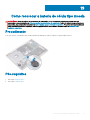 37
37
-
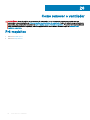 38
38
-
 39
39
-
 40
40
-
 41
41
-
 42
42
-
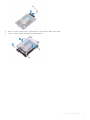 43
43
-
 44
44
-
 45
45
-
 46
46
-
 47
47
-
 48
48
-
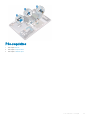 49
49
-
 50
50
-
 51
51
-
 52
52
-
 53
53
-
 54
54
-
 55
55
-
 56
56
-
 57
57
-
 58
58
-
 59
59
-
 60
60
-
 61
61
-
 62
62
-
 63
63
-
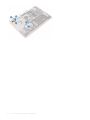 64
64
-
 65
65
-
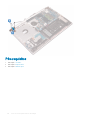 66
66
-
 67
67
-
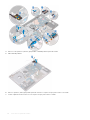 68
68
-
 69
69
-
 70
70
-
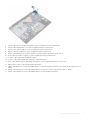 71
71
-
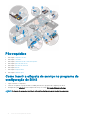 72
72
-
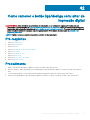 73
73
-
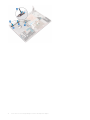 74
74
-
 75
75
-
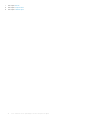 76
76
-
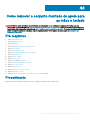 77
77
-
 78
78
-
 79
79
-
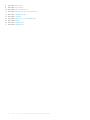 80
80
-
 81
81
-
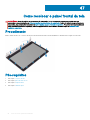 82
82
-
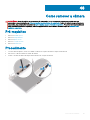 83
83
-
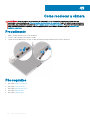 84
84
-
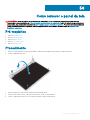 85
85
-
 86
86
-
 87
87
-
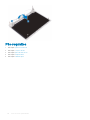 88
88
-
 89
89
-
 90
90
-
 91
91
-
 92
92
-
 93
93
-
 94
94
-
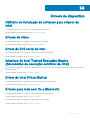 95
95
-
 96
96
-
 97
97
-
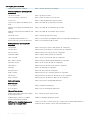 98
98
-
 99
99
-
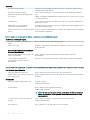 100
100
-
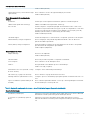 101
101
-
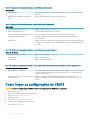 102
102
-
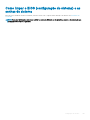 103
103
-
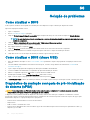 104
104
-
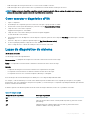 105
105
-
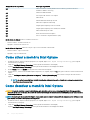 106
106
-
 107
107
-
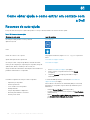 108
108
-
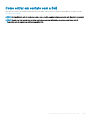 109
109
Artigos relacionados
-
Dell Inspiron 15 7572 Manual do usuário
-
Dell Inspiron 3781 Manual do usuário
-
Dell Inspiron 5552 Manual do usuário
-
Dell Inspiron 17 7773 2-in-1 Manual do usuário
-
Dell Inspiron 5580 Manual do usuário
-
Dell Inspiron 15 5584 Manual do usuário
-
Dell Inspiron 15 5583 Manual do usuário
-
Dell Inspiron 3595 Manual do usuário
-
Dell Inspiron 3590 Manual do usuário
-
Dell Inspiron 3593 Manual do usuário